Zadanie zmniejszenia rozmiaru plików Microsoft Excel jest jednym z najczęściej poruszanych na różnych forach. Istnieje kilka praktycznych rozwiązań, które nie wymagają specjalnego przeszkolenia i zaangażowania dodatkowego oprogramowania.
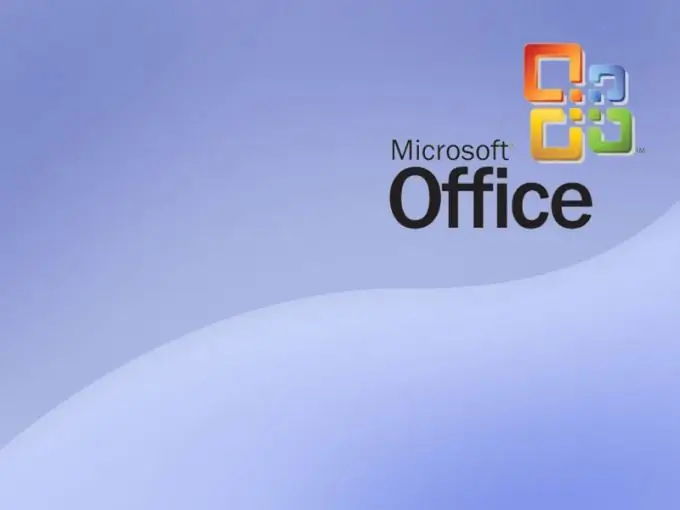
Instrukcje
Krok 1
Wywołaj menu główne systemu operacyjnego Microsoft Windows, klikając przycisk „Start” i przejdź do elementu „Wszystkie programy”, aby wykonać procedury niezbędne do zmniejszenia rozmiaru plików Excel.
Krok 2
Wskaż Microsoft Office i uruchom program Excel.
Krok 3
Otwórz skoroszyt do edycji i kliknij menu Narzędzia na górnym pasku narzędzi okna programu Microsoft Excel 2003 lub przejdź do karty Recenzja w programie Microsoft Excel 2007.
Krok 4
Wybierz pozycję „Dostęp do księgi” i zaznacz pole wyboru „Nie przechowuj dziennika zmian”.
Krok 5
Zapisz wybraną zmianę i określ żądany czas przechowywania (domyślnie 30 dni).
Krok 6
Upewnij się, że używasz standardowej czcionki, Arial Cyr w programie Excel 2003 lub Corbel w programie Excel 2007, i usuń nadmiar formatowania warunkowego. Aby to zrobić, wybierz żądany zakres i otwórz menu Edycja na górnym pasku narzędzi programu Excel 2003 lub przejdź do zakładki Strona główna programu Excel 2007.
Krok 7
Wybierz polecenie Wyczyść i wybierz Format dla programu Excel 2003 lub Wyczyść formaty dla programu Excel 2007.
Krok 8
Zoptymalizuj używane formuły i maksymalnie je zmniejsz - użyj wartości „lub” zamiast „JEŻELI i” oraz „EOSH” zamiast „IFERROR”.
Krok 9
Użyj makr, aby przekonwertować formuły na wartości po poleceniu Przelicz, aby zmniejszyć liczbę formuł, kolumn i wierszy oraz uniknąć stosowania formatowania do całego arkusza dokumentu.
Krok 10
Staraj się nie używać wykresów i wykresów, zastępując je obrazkami i wybierz opcję „Bez wypełnienia” zamiast „Wypełnij bielą”.
Krok 11
Staraj się nie używać nazw w tabelach (aby wyświetlić nazwy w skoroszycie, naciśnij jednocześnie Ctrl + F3) i wybierz Microsoft Excel 2007. Rozmiary plików zmniejszają się średnio dwa i pół raza.






